Za chwilę mija 3 rocznica wydania systemu Windows 11, mieliśmy już za sobą dwie duże aktualizacje funkcji, 22H2, która pojawiła się we wrześniu 2022 roku i zeszłoroczna aktualizacja do wersji 23H2. Dwa dni temu (01.10.2024) udostępniony został zbiór nowości dla systemu Windows 11 przygotowanych w 2024 roku. Zawierająca masę nowości aktualizacja do wersji 24H2 dostępna jest w stabilnym kanale aktualizacji!
Starting today, we begin to release the Windows 11 2024 Update, also referred to as Windows 11, version 24H2. (🧵1/7)
— Windows Update (@WindowsUpdate) October 1, 2024
Jak dokonać aktualizacji?
Aktualizacji możemy dokonać z wersji Windows 11 22H2 lub 23H2. Jeżeli z jakiegoś powodu dalej siedzimy na premierowej wersji 21H2, to należy ją najpierw zaktualizować do 22H2 lub 23H2. Standardowo Microsoft udostępnia aktualizację stopniowo, aby nie obciążać serwerów i mieć czas na wstrzymanie udostępniania aktualizacji w razie ewentualnych problemów, dlatego niektórzy z nas mogą ją otrzymać nawet po kilku tygodniach. Jeżeli jednak zależy nam na wersji 24H2 już teraz, to Microsoft zaleca zaznaczenia opcji Uzyskaj najnowsze aktualizacje gdy tylko będą dostępne na stronie usługi Windows Update w Ustawieniach. Gdy już to zrobimy, należy wyszukać aktualizację przyciskiem i ta powinna się pojawić jeżeli wszystkie dotychczasowe mamy zainstalowane.

Mi jednak zalecenia Microsoftu nie pomogły. Na laptopie HP 250 G7 1Q3K2ES z Windowsem 11 23H2 aktualizacja do 24H2 się nie pojawiała. Zwykle w takim wypadku korzystałem z narzędzia znanego jako Asystent Aktualizacji do nowszej wersji, było ono zawsze dostępne na stronie Microsoftu, ale już go nie ma. Wtedy do głowy przyszedł pomysł dokonania aktualizacji za pomocą instalatora z obrazu ISO. Pobrałem ISO z najnowszą wersją 24H2 ze strony Microsoftu, uruchomiłem setup, i bez potrzeby reinstalacji systemu, dokonałem aktualizacji do wersji 24H2.
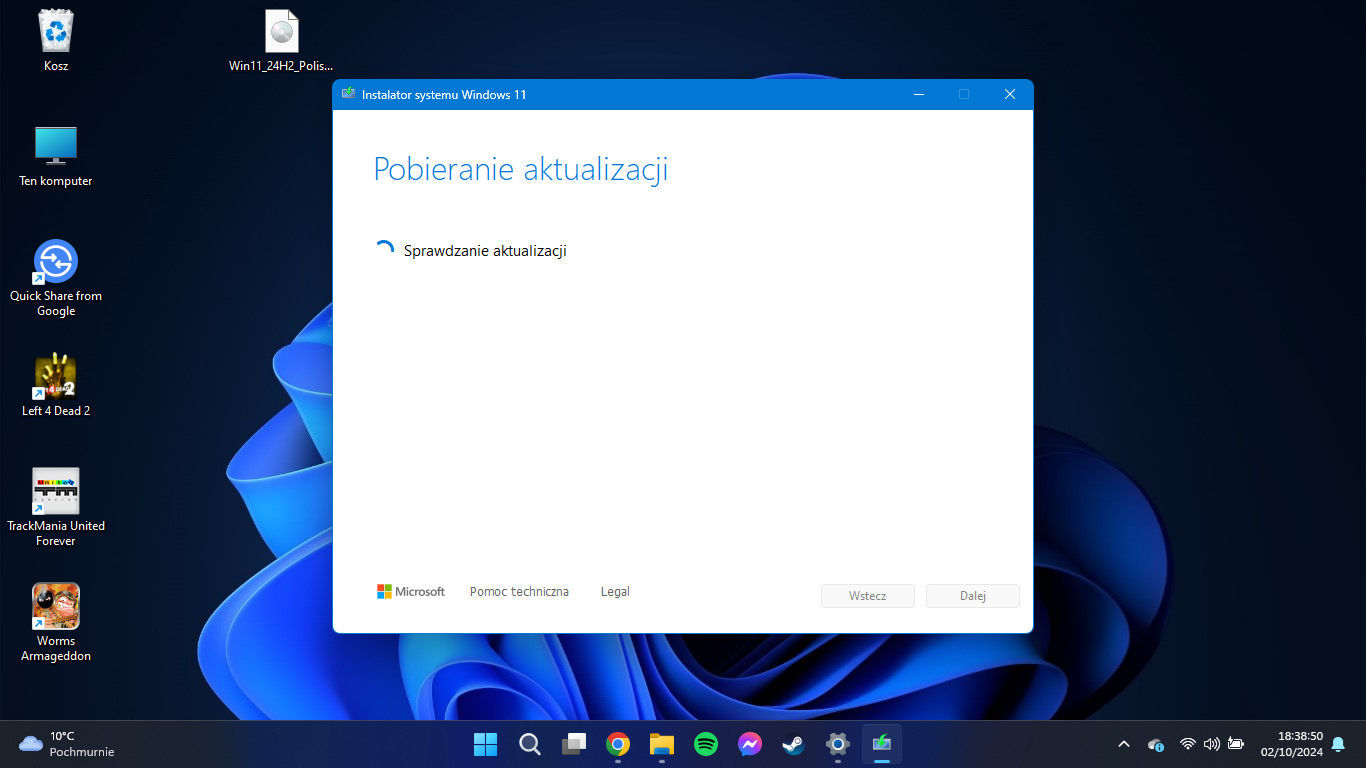
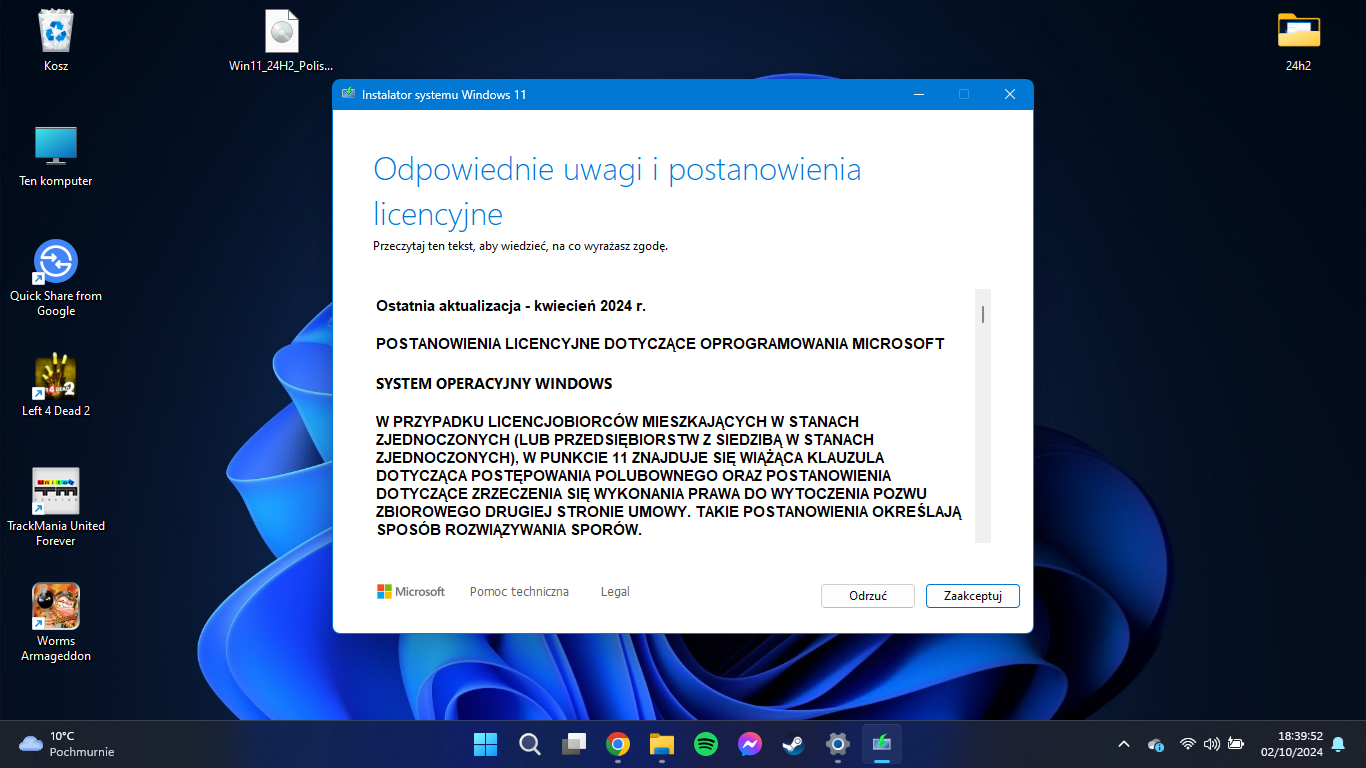
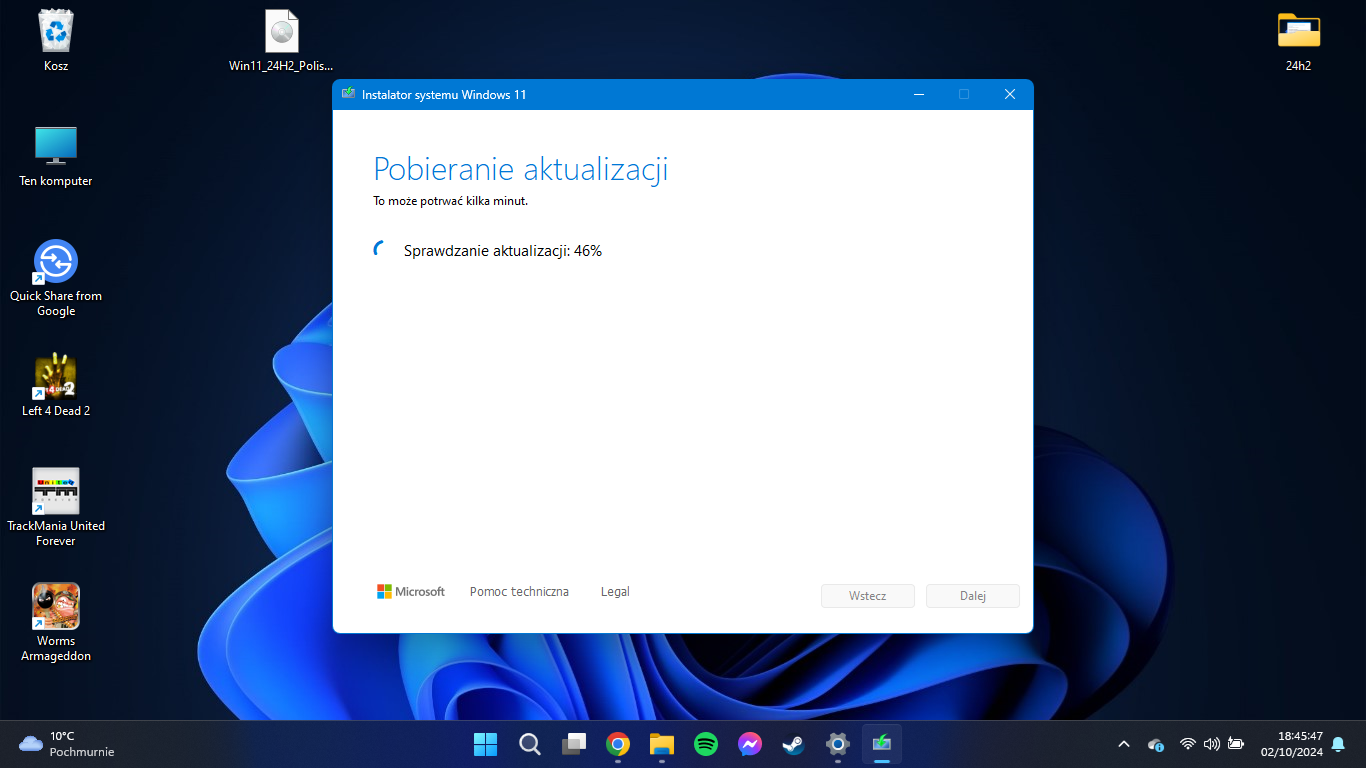
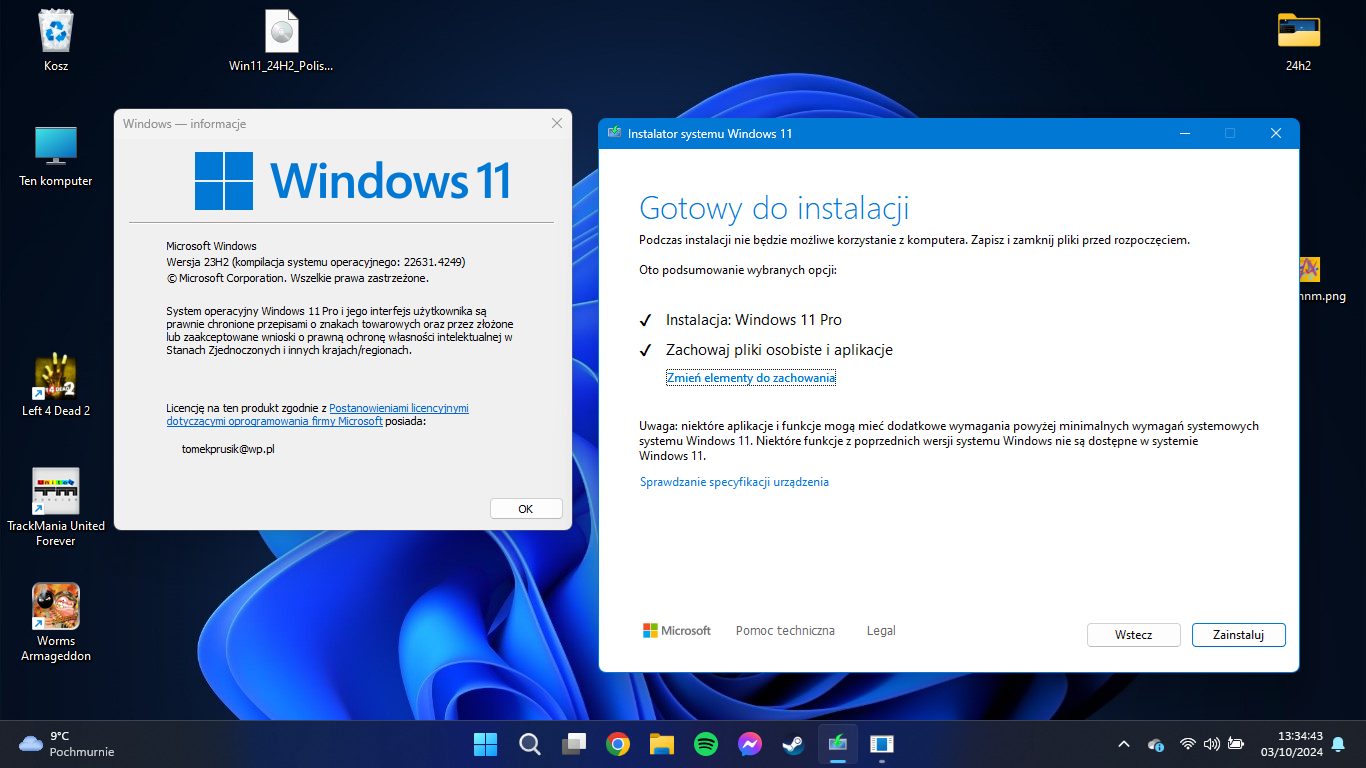
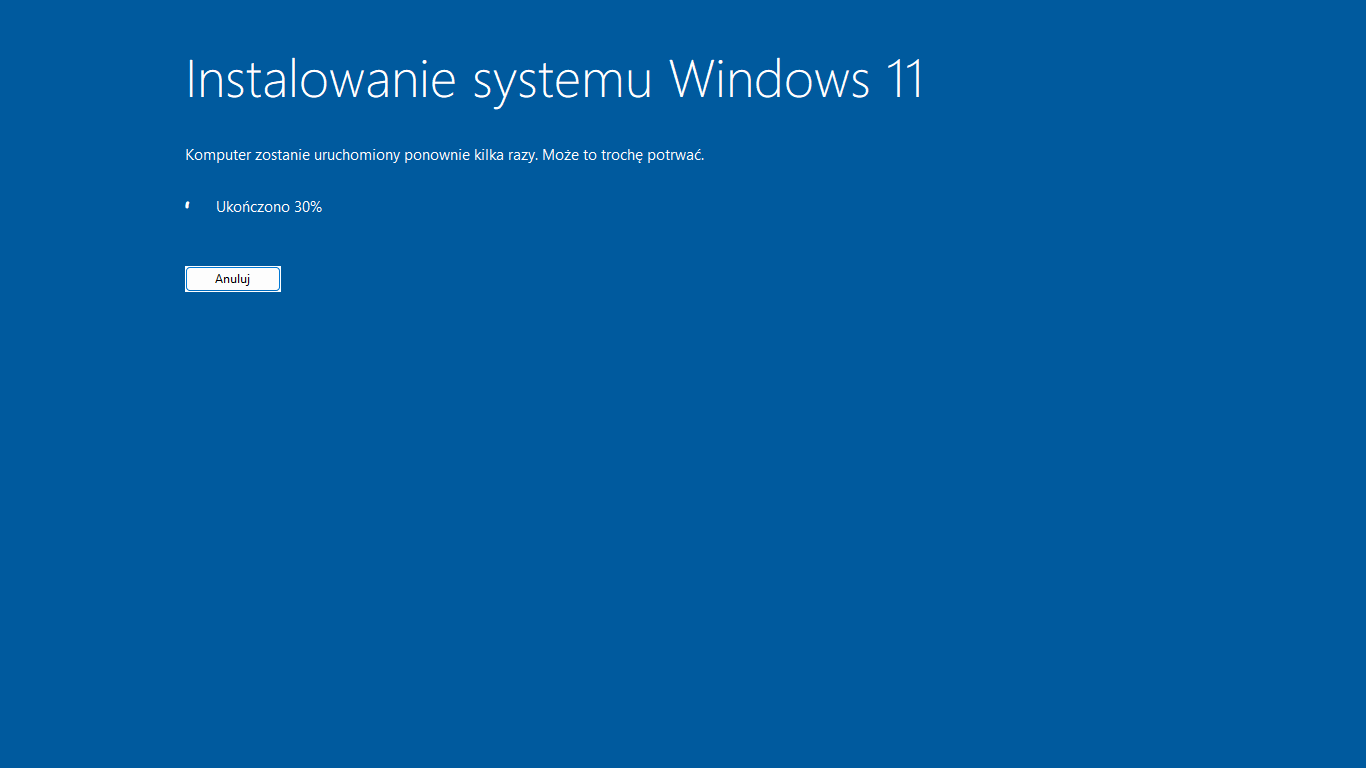
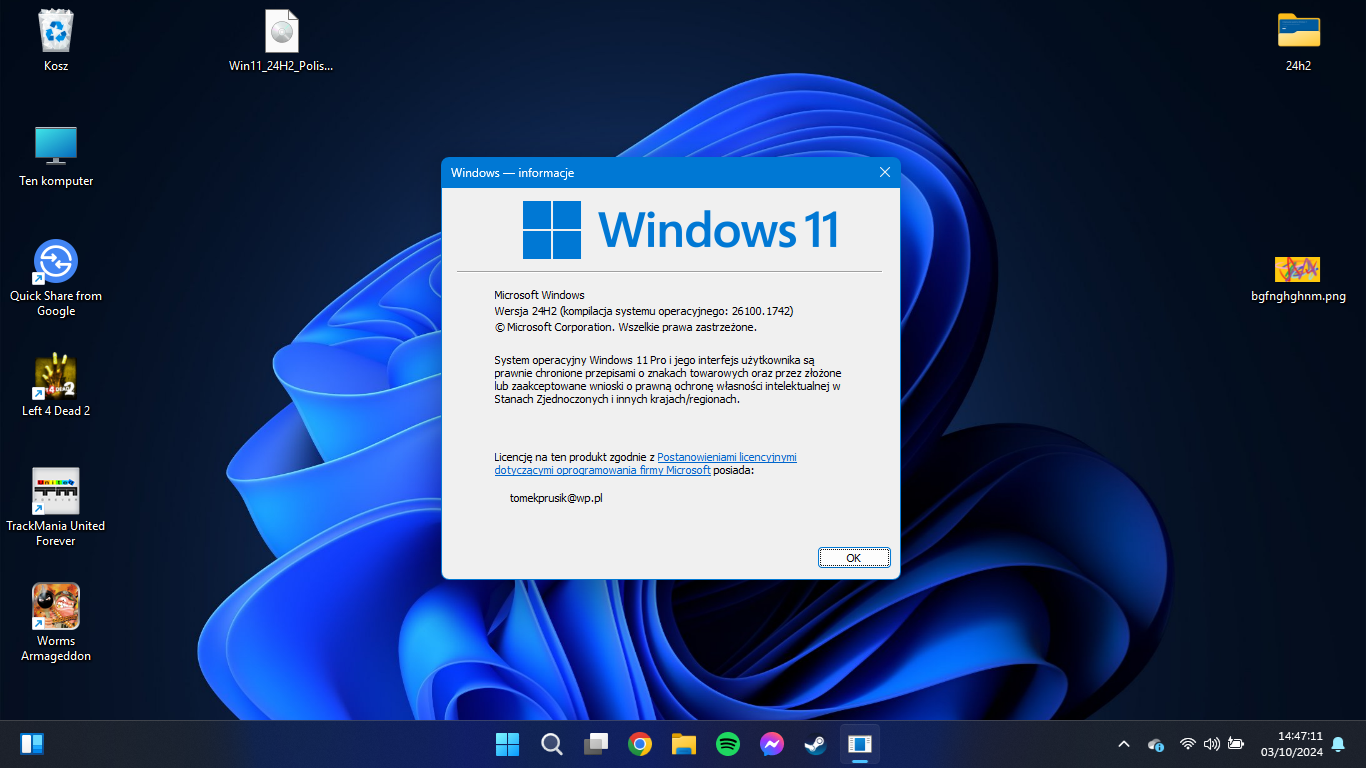
Poszło szybko i bezboleśnie, z pominięciem usługi Windows Update, która nie chciała mi wyszukać aktualizacji. No, prawie bezboleśnie, bo po pobieranie obrazu ISO, który ma 5,31 GB przy moim internecie to nie takie 5 minut. To jednak o wiele więcej pobierania niż przy samej aktualizacji przez Windows Update.
Co nowego?
Po paru latach odświeżono instalator systemu Windows, który w dotychczasowej formie był z nami od czasów Windowsa 8, jeśli się nie mylę. A jego pierwotna wersja, na której bazuje dotychczasowy instalator pochodzi jeszcze z instalatora systemu Windows Vista. Tak prezentuje się instalator systemu Windows 11 w starszej wersji 23H2:
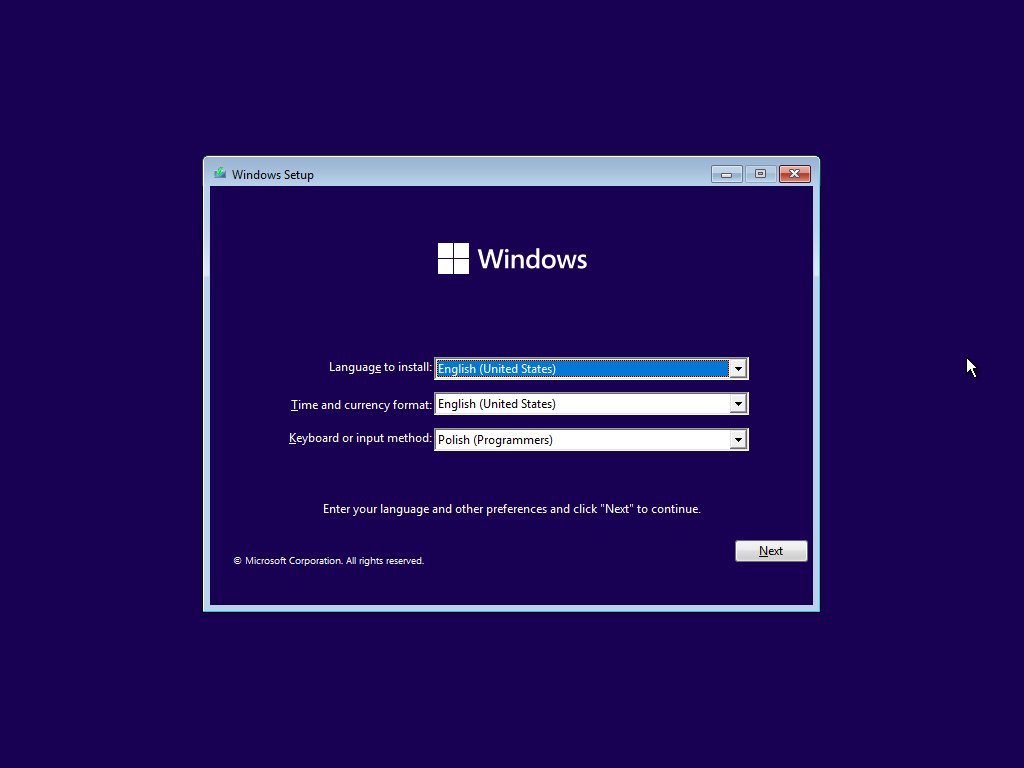
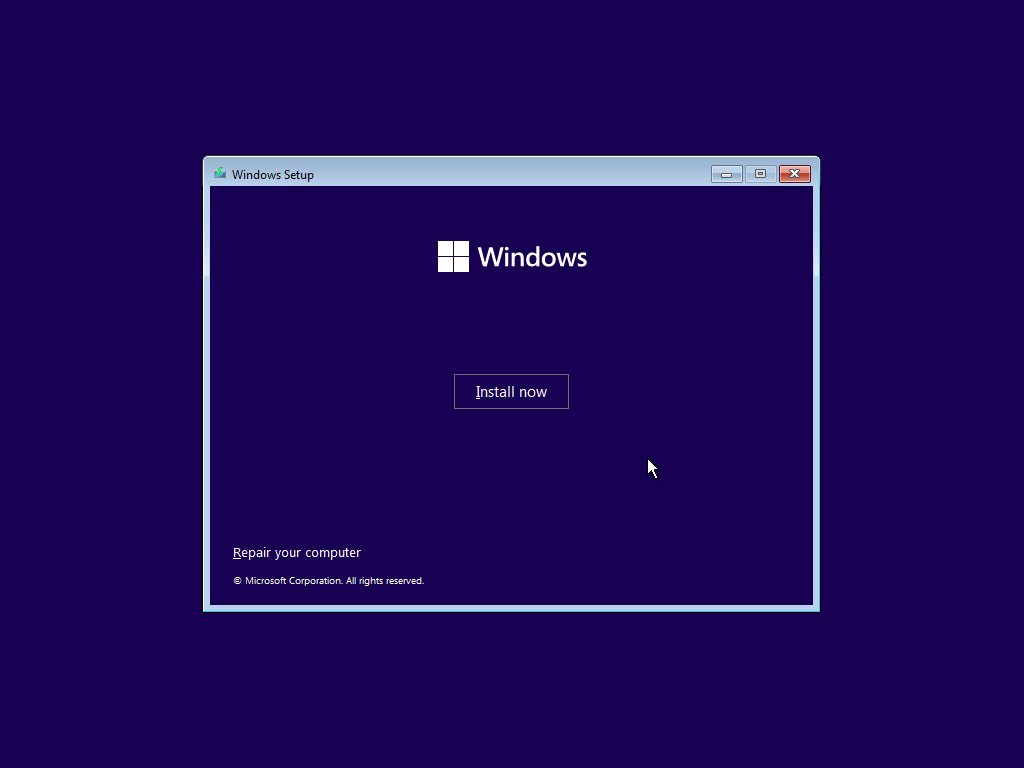
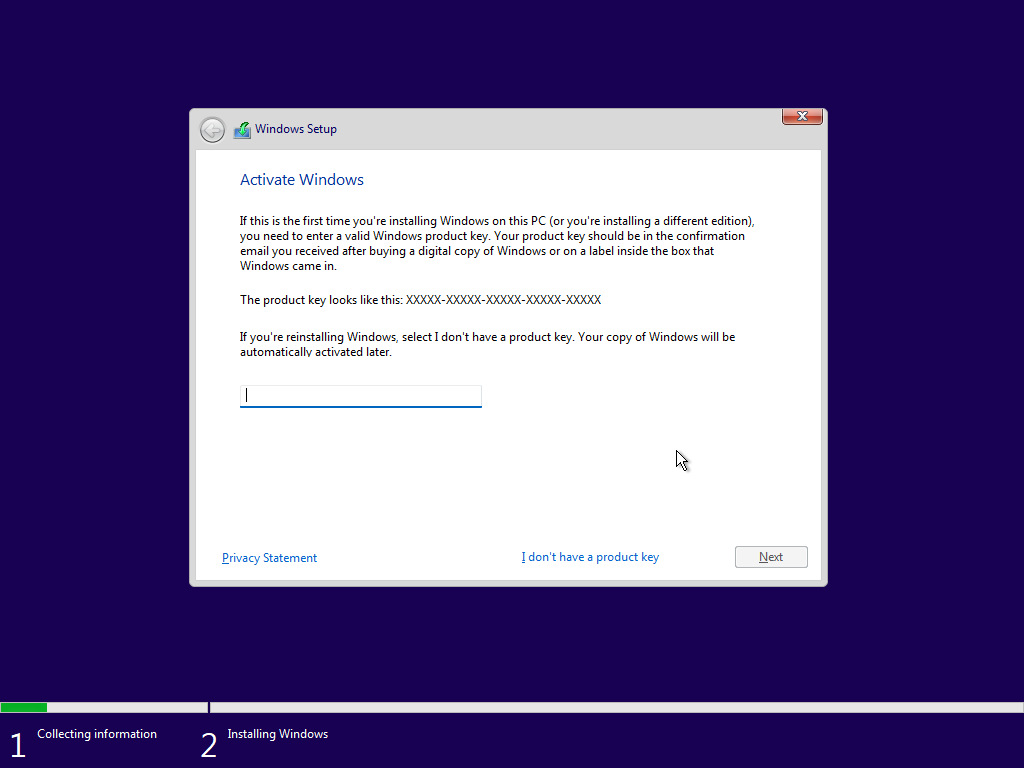
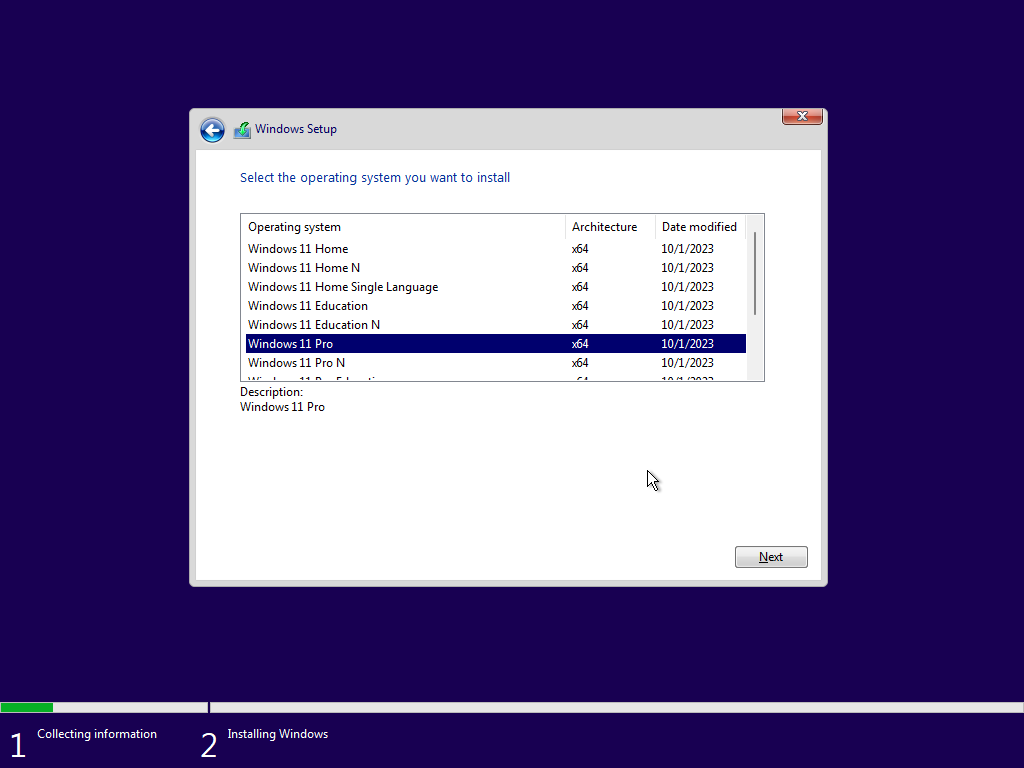
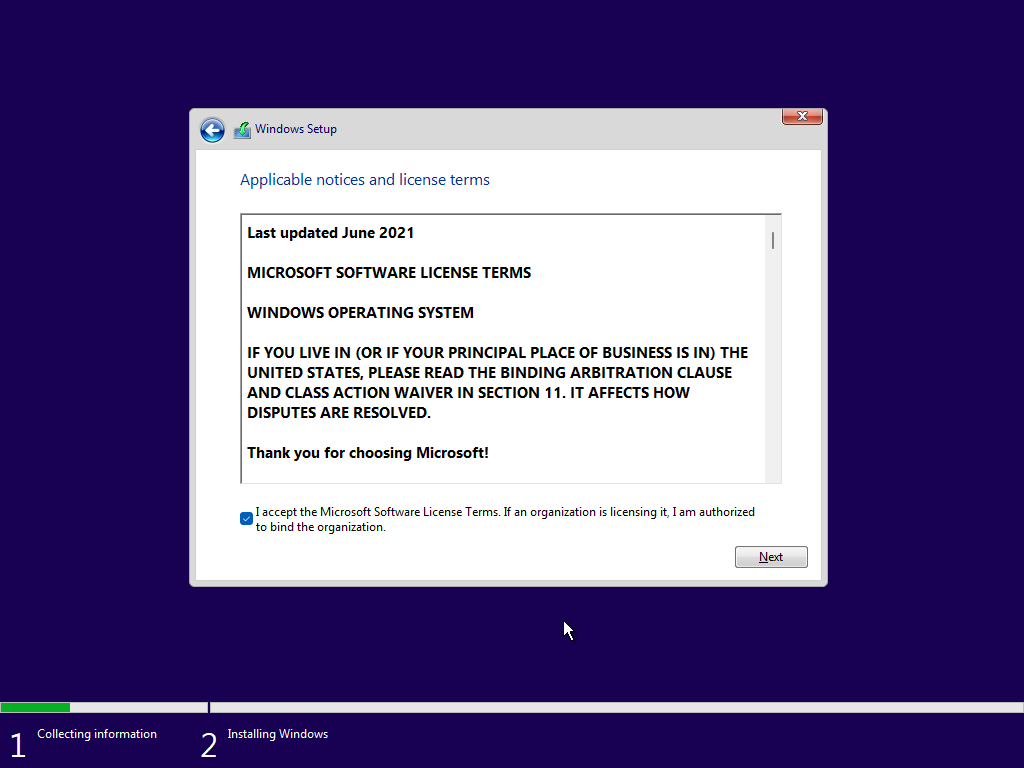



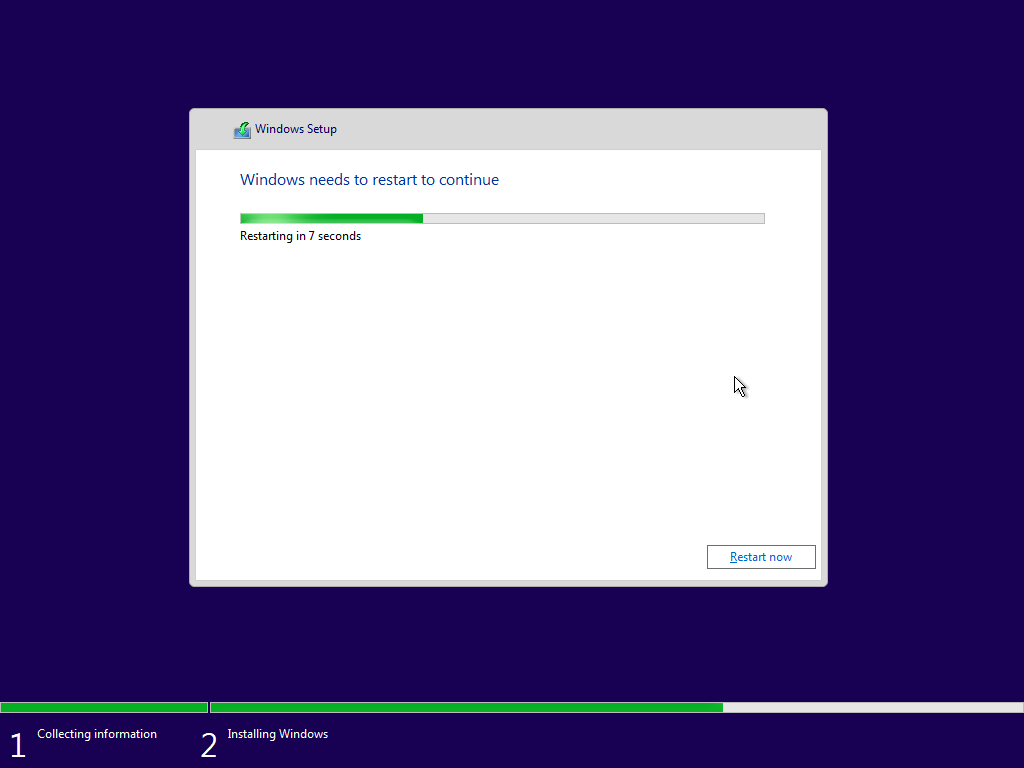
Niestety nowy instalator dolnej części nie urywa. Wciąż jest okno z elementami UI pochodzących z czasów Windowsa Visty na ciemnoniebieskim tle. Tyle lat, a ten instalator dalej wygląda jak jakiś insiderski prototyp, a nie gotowy produkt dla konsumenta. Zmianą uległy głównie treści wewnątrz okna. Zmieniono układ stron instalatora, treści stron, elementy graficzne bardziej pasujące do współcześniejszej stylistyki Windowsa (które śmiesznie kontrastują z “Vistowymi” ramkami okna). Do tego dochodzą różnice w wyglądzie samego etapu instalacji, po wybraniu wszystkich wstępnych ustawień i partycjonowaniu. Tak wygląda proces instalacji systemu Windows 11 w wersji 24H2:
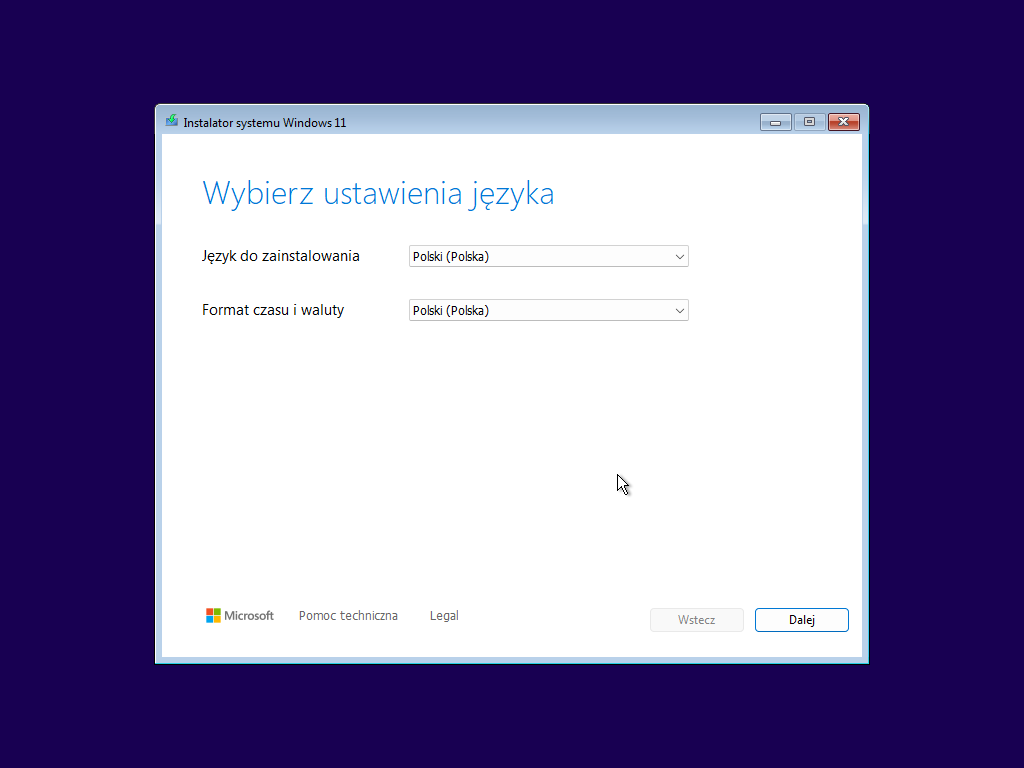



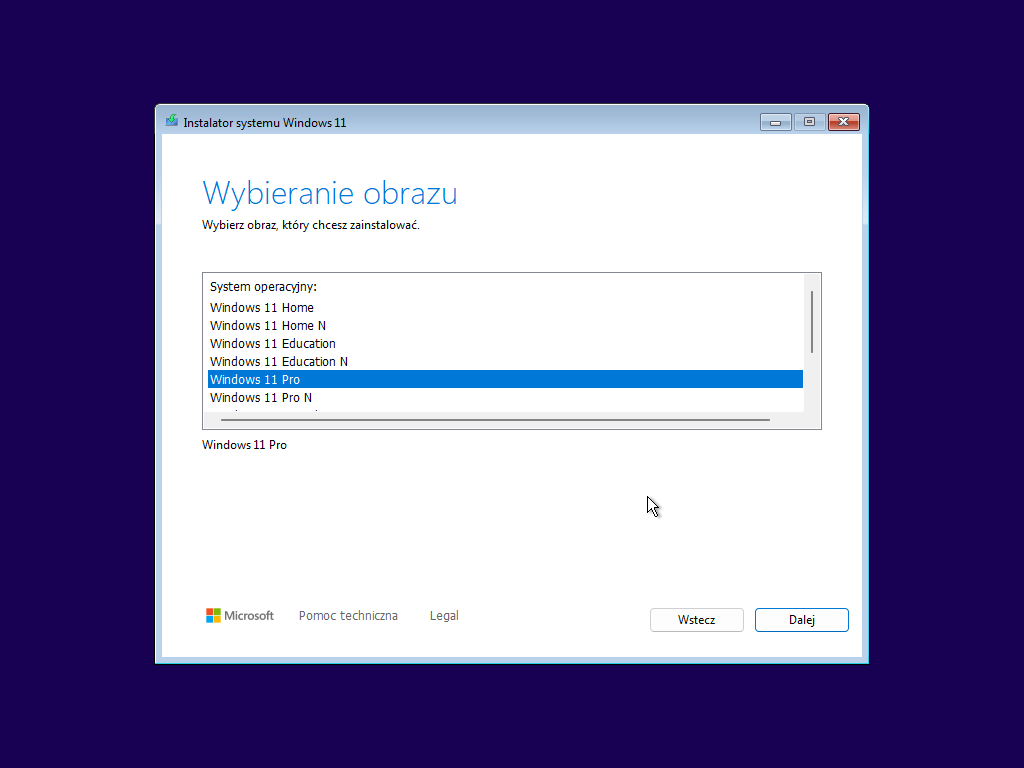

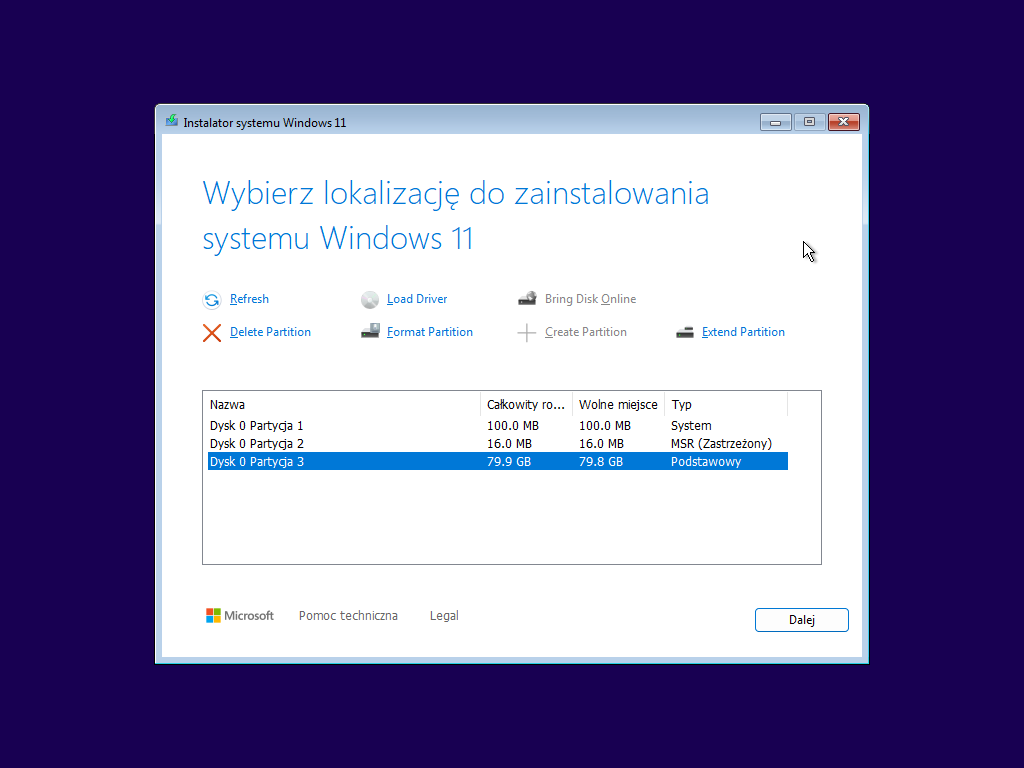

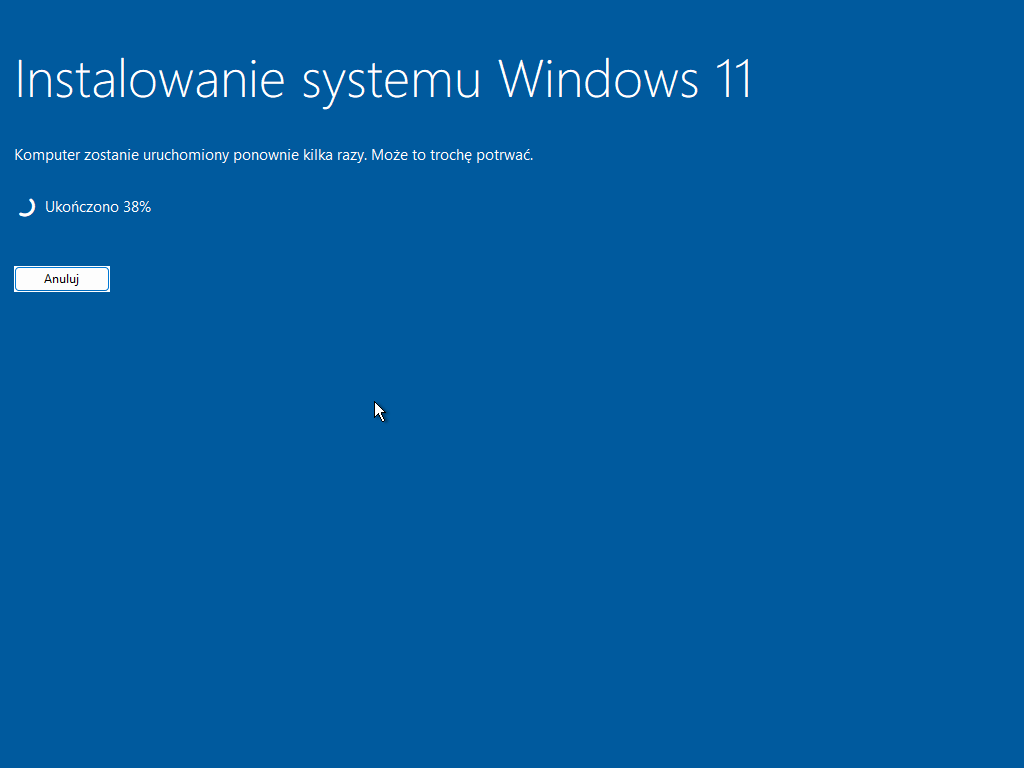

Odświeżony został układ Szybkich Ustawień, od teraz możemy mieć więcej niż jedną stronę, podobnie jak w Menu Start. Dlatego też wszystkie opcje są dostępne na widoku i nic nie musi być ukryte, więc usunięto przycisk edycji układu.
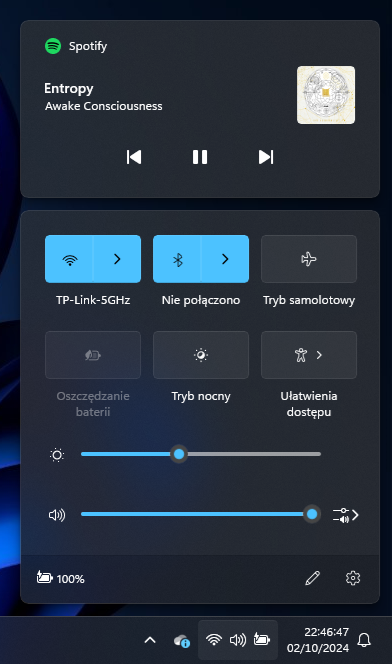
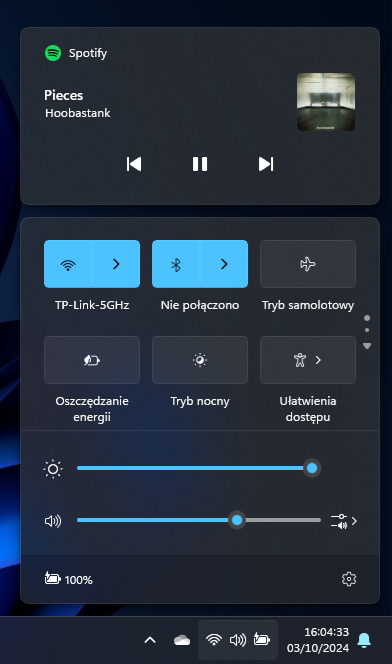
Skoro już jesteśmy przy Szybkich Ustawieniach, to sekcja w kafelku Wi-Fi pozwala nam teraz odświeżyć listę dostępnych sieci jednym przyciskiem.
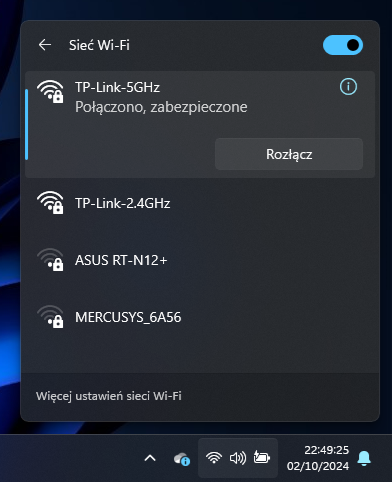
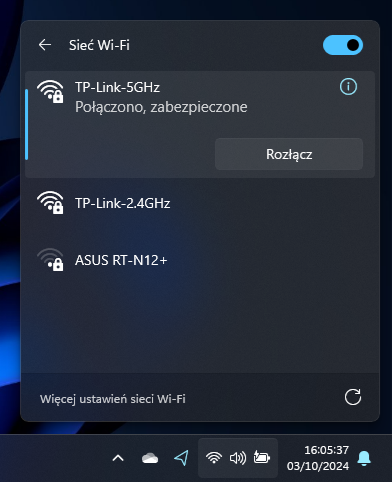
Z kolei, gdy zajrzymy do sekcji Wi-Fi w ustawieniach Sieci i Internetu i otworzymy stronę właściwości naszej sieci Wi-Fi, to znajdziemy tam opcję wyświetlenia hasła do naszej sieci. Podgląd samego hasła był już dostępny w wersji 23H2, ale teraz pod hasłem wyświetlany jest również kod QR, do szybkiego zeskanowania, podobnie jak w Androidzie. Dodam również, że opcja ta została przeniesiona z dołu strony, na samą górę.

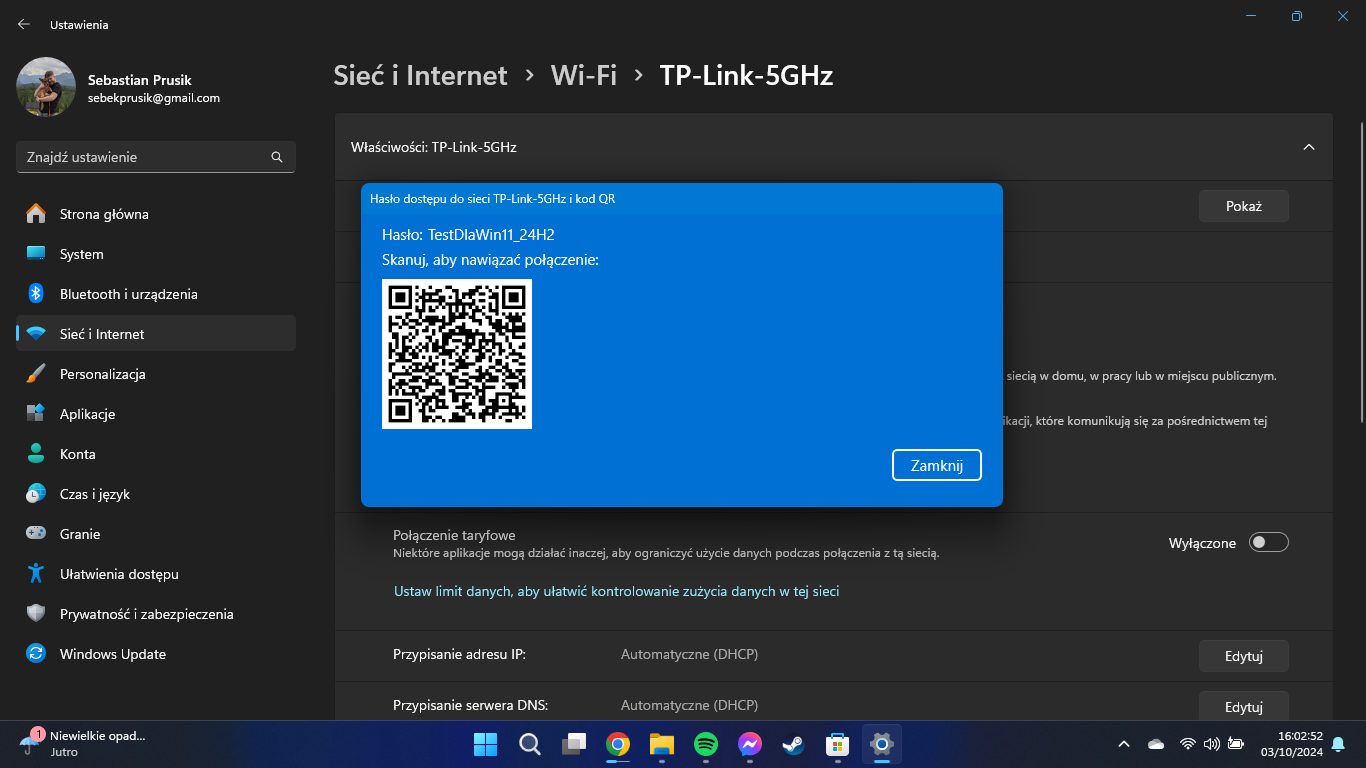
Miłą dla oka zmianą jest przeprojektowany wygląd paska postępu, który widzimy pod ikoną na pasku zadań, wcześniejszy wygląd paska na wczesnym etapie postępu sprawiał wrażenie, jakby aplikacja nie była uruchomiona. Teraz zobaczymy tam pasek postępu, który ma wyraźnie widoczny początek i koniec.
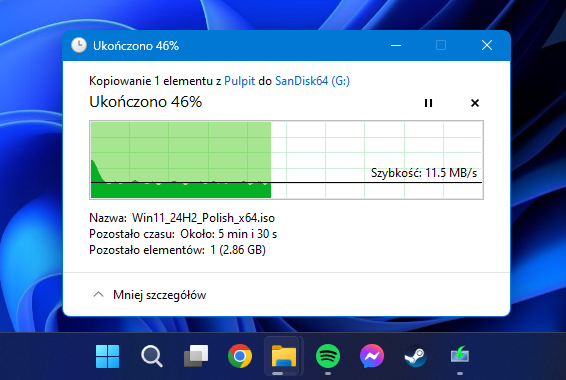

Jeżeli korzystamy z aplikacji Phone Link, do połączenia naszego smartfona z Androidem i urządzenia z Windowsem 11, to możemy teraz włączyć dostęp do struktury plików w pamięci naszego urządzenia poprzez Explorator Plików. Wystarczy zajrzeć Ustawień, dalej do sekcji Bluetooth i urządzenia i wtedy Urządzenia przenośne. Tam znajdziemy przycisk Zarządzaj Urządzeniami. Wówczas otworzy się okno widoczne na poniższym screenshocie, a tam należy już tylko zaznaczyć odpowiednią opcję.

Wygląda na to, że Explorator Windows po swojej przebudowie odzyskuje dawne funkcje. Możemy znów przenosić pliki sposobem Drag & Drop pomiędzy folderami na pasku adresu.

Nie każdemu podobały się ikony bez podpisu w odświeżonym menu kontekstowym. Mi osobiście te ikony wydają się dość oczywiste i nie wymagają podpisu, ale najwyraźniej odmienne zdanie społeczności trafiło do Microsoftu.
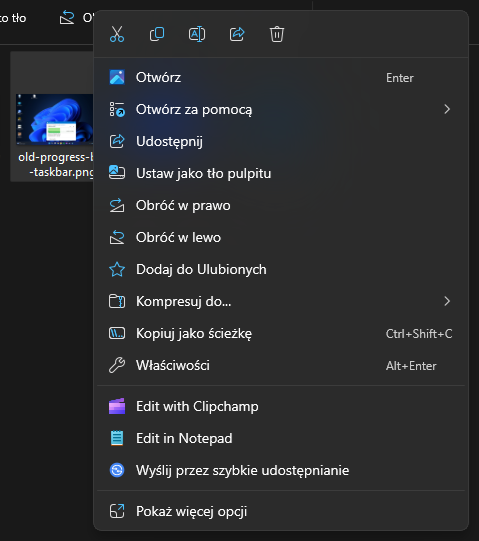
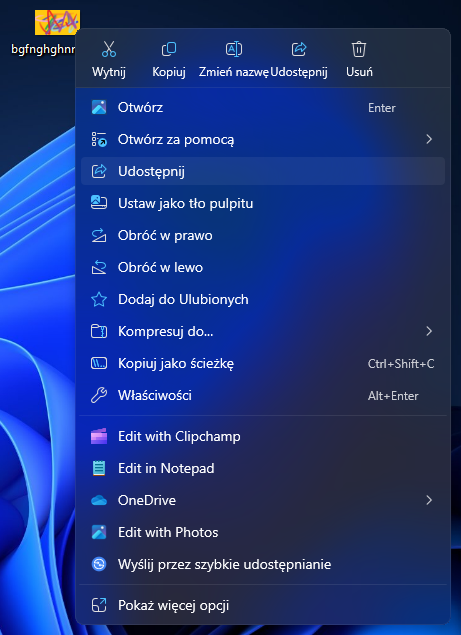
W wersji 23H2 wielką nowością była możliwość rozpakowywania innych archiwów niż tylko ZIP. Wygląda na to, że programy typu 7-Zip czy WinRAR mogą już nie być dla nas takie potrzebne, bo wersja 24H2 daje możliwość tworzenia archiwów 7-Zip, TAR czy ZIP.


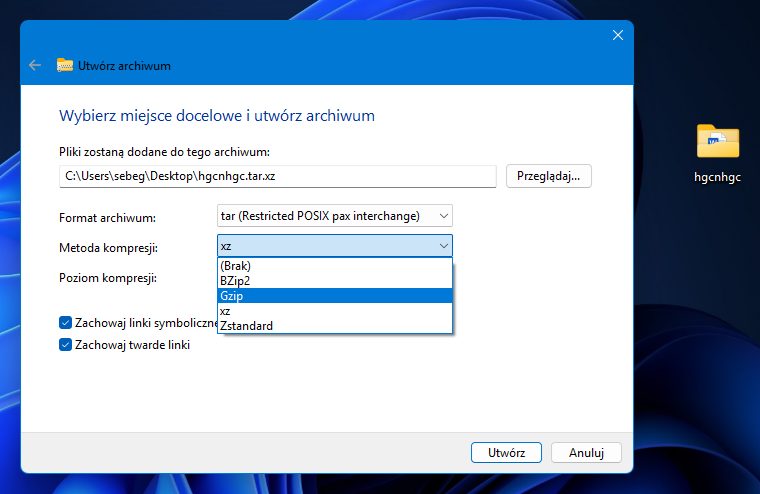
Teraz możemy edytować metadane plików PNG, podobnie jak w obrazach JPG.
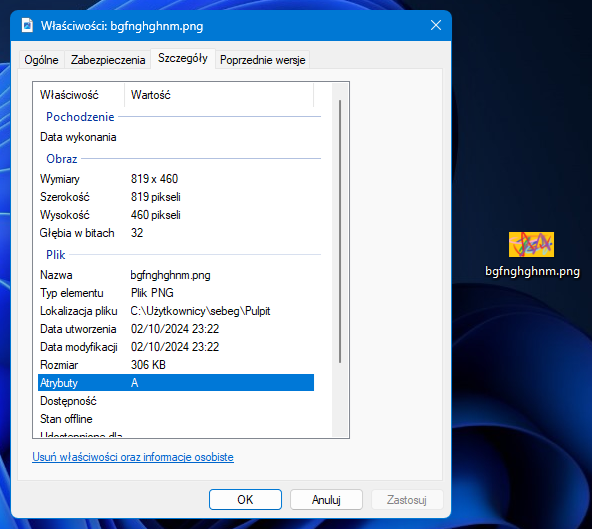
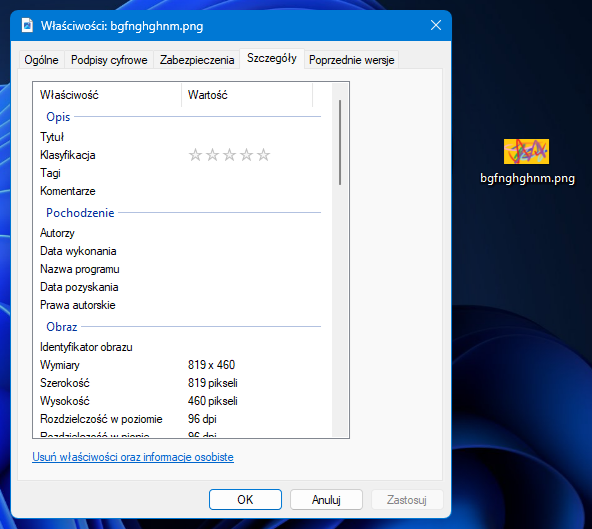
Całkiem odmieniona została strona Zasilanie i bateria w Ustawieniach. Gigant z Redmond wspominał również o zmianie Oszczędzania baterii na Oszczędzanie energii.
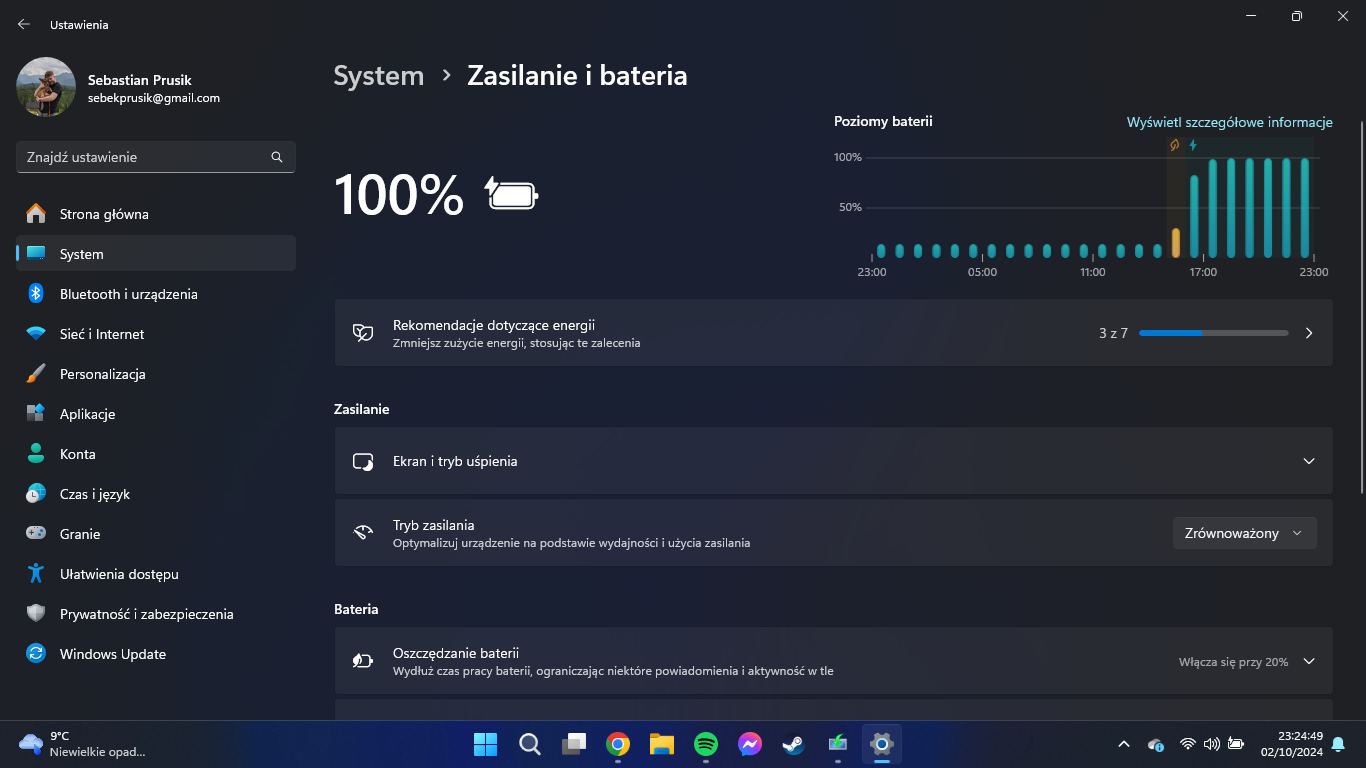
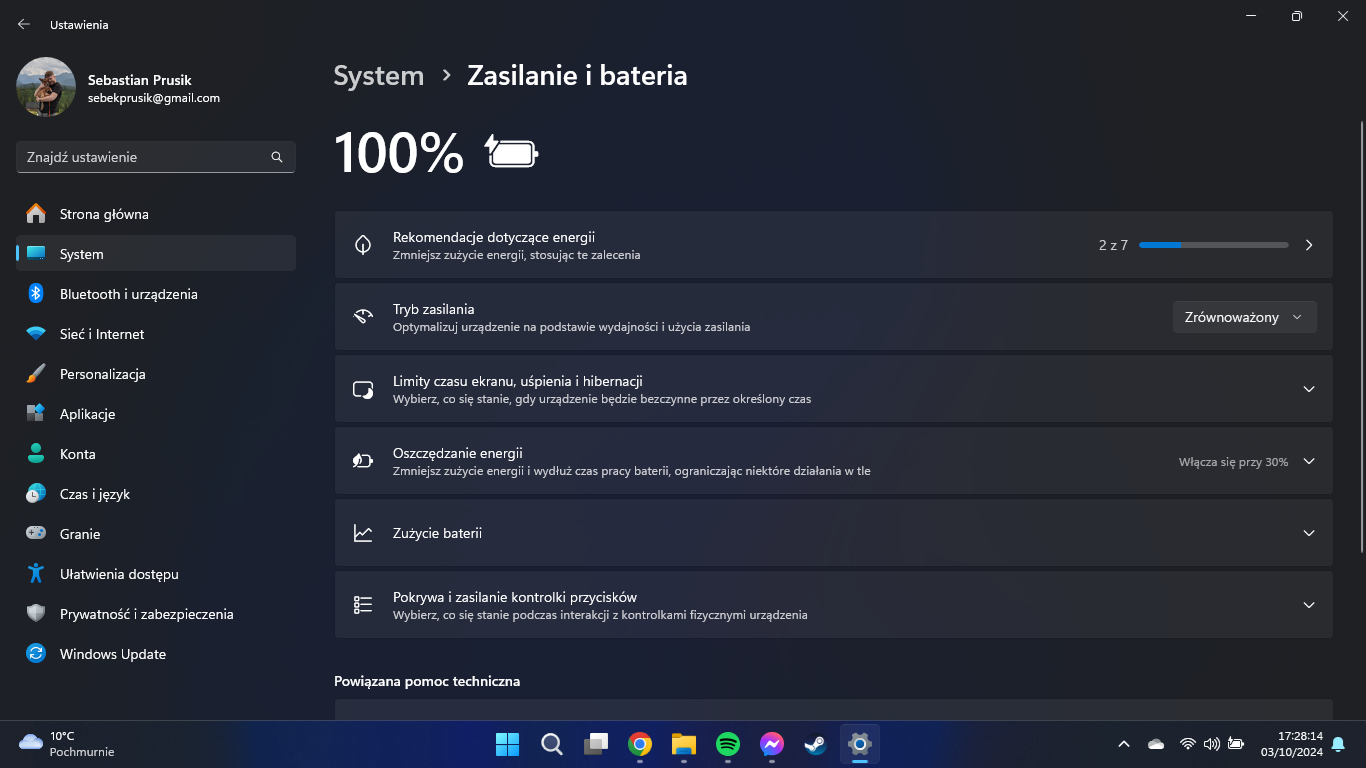
Niespodziewaną nowością, którą omawiałem już w lutym, za sprawą aktualizacji Windows 11 Insider Preview 26052.1000 (ge_release) w programie Windows Insider dla kanału Canary jest polecenie sudo. Polecenie ikoniczne dla systemów unixowych, takich jak Linux czy macOS. Wymaga ono wcześniejszego włączenia w ustawieniach dla deweloperów. Jako, że w Windowsie nie istnieje coś takiego jak Root, czyli Super User, który może wszystko, to polecenie sudo zaimplementowano tu aby wymusić wykonanie danego polecenia jako Administrator.
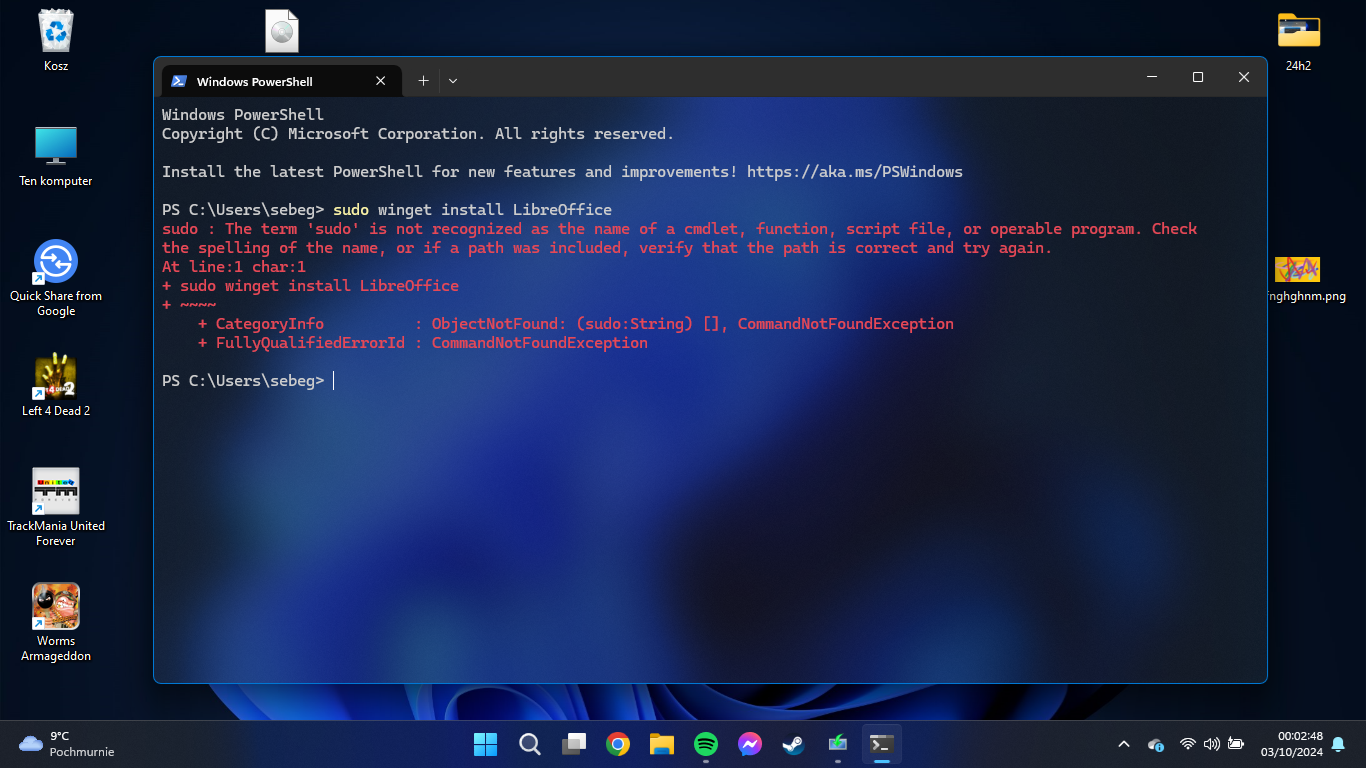

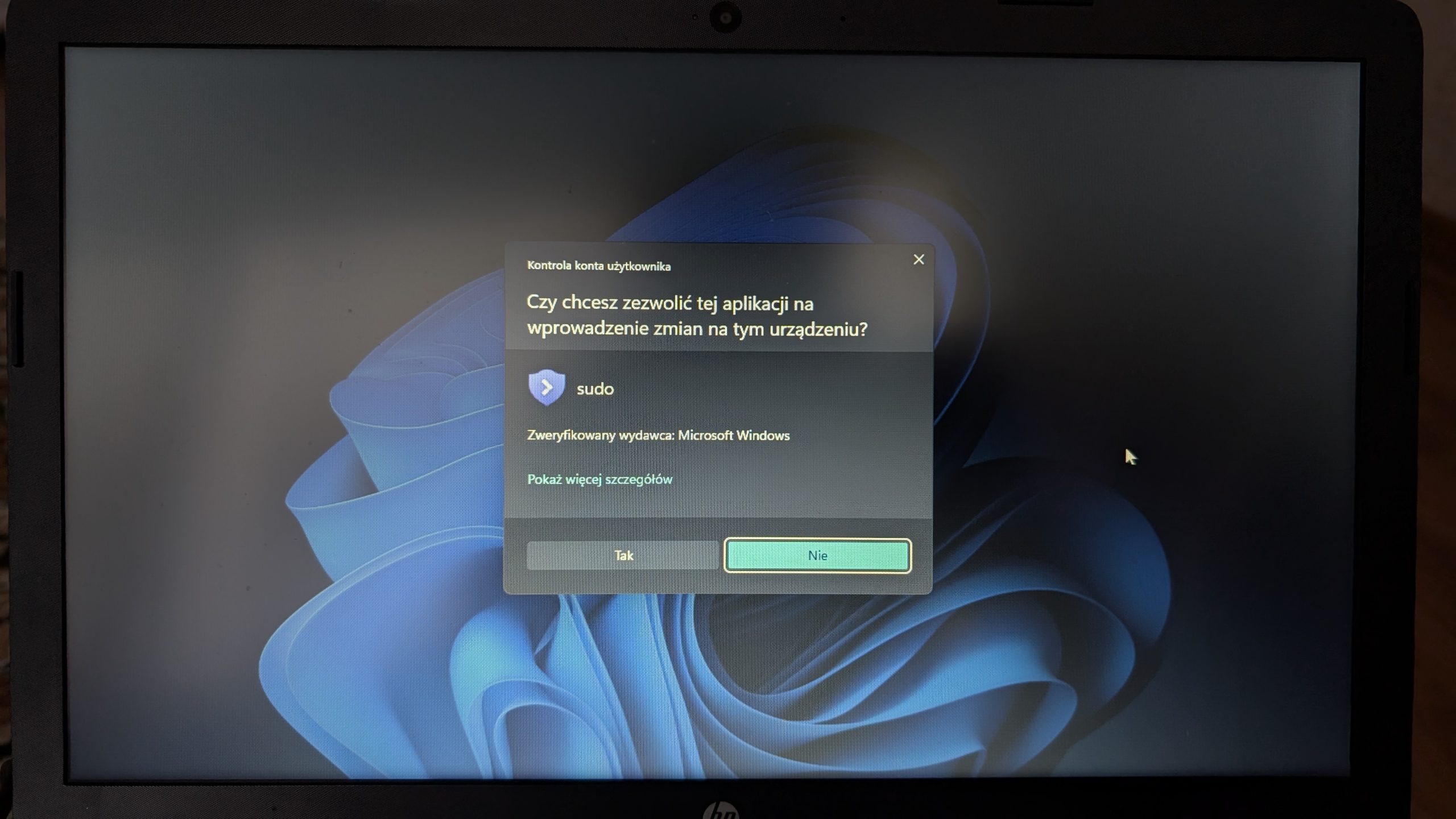
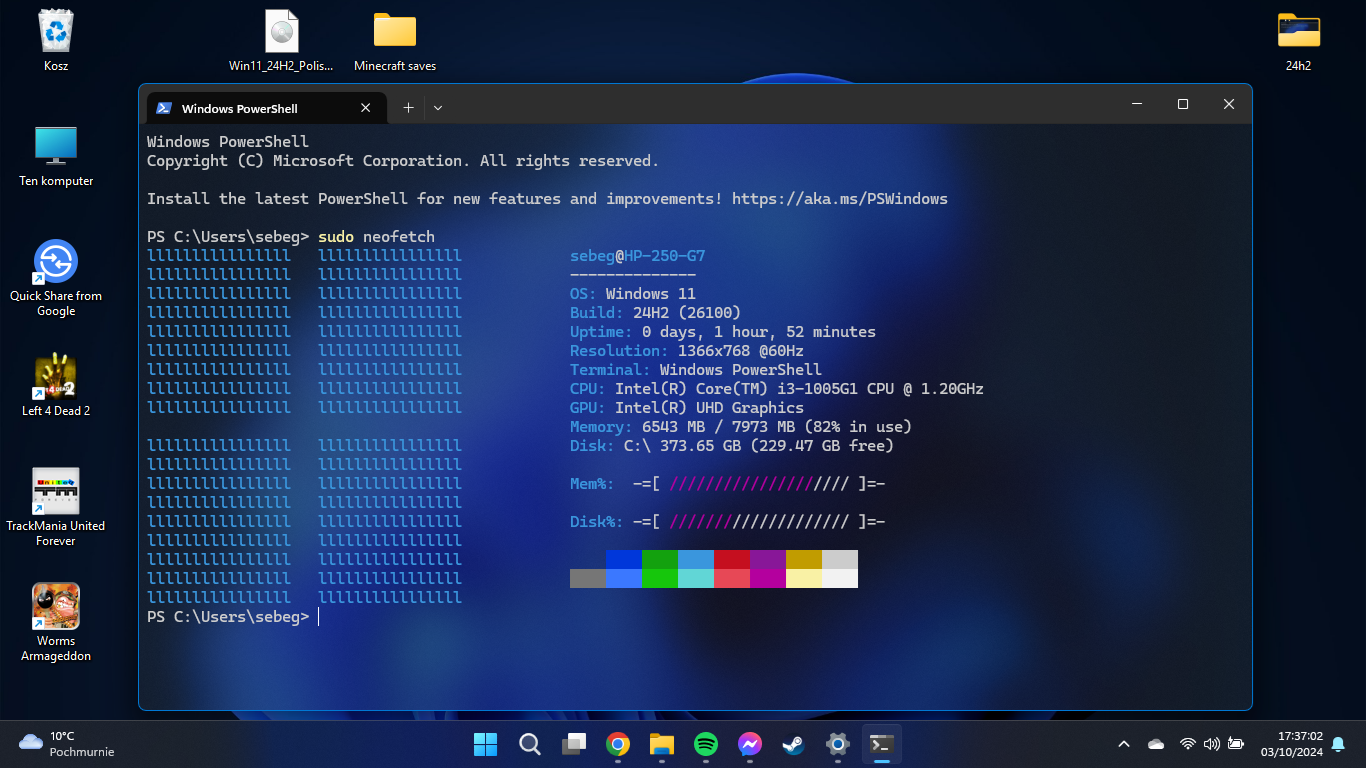
Odświeżono Menedżer Kont w Menu Start. Teraz zobaczymy kilka informacji o naszym koncie Microsoft i dostaniemy opcję aby zmienić użytkownika bądź się wylogować.

Do sekcji Zaawansowanych ustawień wyświetlacza w Ustawieniach, trafiła opcja dotycząca dynamicznej częstotliwości odświeżania. Funkcja przydatna, jeżeli chcemy oszczędzać energię. Podobnie jak w smartfonach z Androidem, częstotliwość odświeżania może się zmieniać w zależności od tego co wyświetlane jest na ekranie. Sęk w tym, że musimy mieć odpowiedni dla tej funkcji ekran, ja niestety nie mam, więc funkcja jest dla mnie niedostępna.


Menedżer zadań doczekał się małej, ale istotnej zmiany dotyczącej wyświetlanych jednostek. Teraz szybkość naszej pamięci RAM zapisana jest za pomocą MT/s (megatransferów), zamiast MHz.

Edytor rejestru pozwala teraz na bardziej szczegółowe wyszukiwanie, w którym możemy ograniczyć się do wybranego klucza i pomniejszych sekcji.
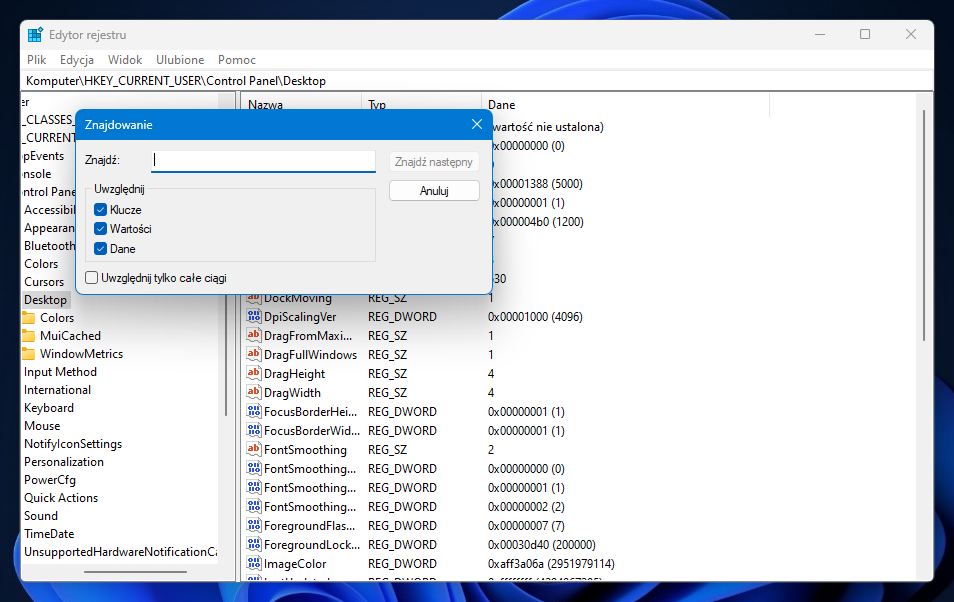
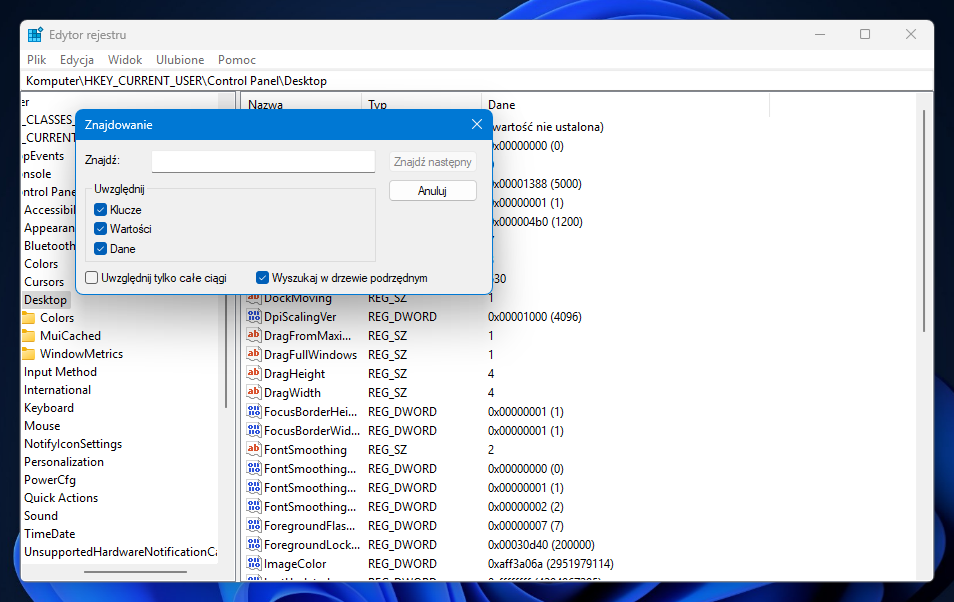
Windows 11 w wersji 24H2 dodaje wsparcie dla standardu Unicode Emoji 15.1, który wprowadził takie emoji jak limonka, brązowy grzyb, głowy kiwające w górę i w dół lub na boki, oraz wiele innych.

Przy świeżej instalacji systemu w wersji 24H2 część programów dostępnych dotychczas od startu nie będzie preinstalowana. Programy takie jak WordPad czy asystent głosowy Cortana przestały być dawno wspierane i zostają całkowicie wycofane. Z kolei część aplikacji, takich jak Mail, Kalendarz, Filmy i TV itp będą dostępne do pobrania ze sklepu Microsoft Store. Nie będą one preinstalowane przy świeżej instalacji, ale nie zostaną usunięte przy aktualizacji ze starszej wersji systemu.




Do tego dochodzą pomniejsze nowości, takie jak obsługa protokołu Wi-Fi 7 (IEEE 802.11be), ulepszenia związane z obsługą standardu Bluetooth LE Audio i aparatów słuchowych, czy ulepszona funkcja Voice Clarity, która pomaga tłumić dźwięki otoczenia w mikrofonie. Kopia zapasowa w Windowsie weźmie teraz pod uwagę nasze ustawienia dźwięku, wraz z wybranym schematem dźwiękowym. Dodano wsparcie dla kryptograficznego standardu SHA-3. Ulepszono wsparcie dla obrazów HDR, przykładowo obraz HDR ustawiony na tapecie będzie się teraz wyświetlał prawidłowo. Gigant z Redmond chwali się obecnością języka programowania Rust w jądrze systemu Windows i zapowiedziano, że to dopiero początek, bo z czasem będzie go przybywać więcej.
Co ciekawe, niewielka część spośród tych nowości, takich jak nowy Menedżer Kont w Menu Start czy tworzenie archiwów ZIP, 7z i TAR, trafiła również do wersji 23H2, za sprawą pomniejszych aktualizacji. Pamiętajmy jednak, że nowa wersja 24H2, to nie tylko parę funkcji więcej, ale ważny punkt oparcia dla obecnych oraz nadchodzących w przyszłości aktualizacji bezpieczeństwa. Do tego dochodzi istotny aspekt kompatybilności z aktualnym oprogramowaniem. Warto trzymać się aktualnych wydań, bo ta starsze mogą nie wspierać już każdego najnowszego oprogramowania.
Źródło: Windows Blogs, Microsoft, własne
Chcesz być na bieżąco? Śledź ROOTBLOG w Google News!





